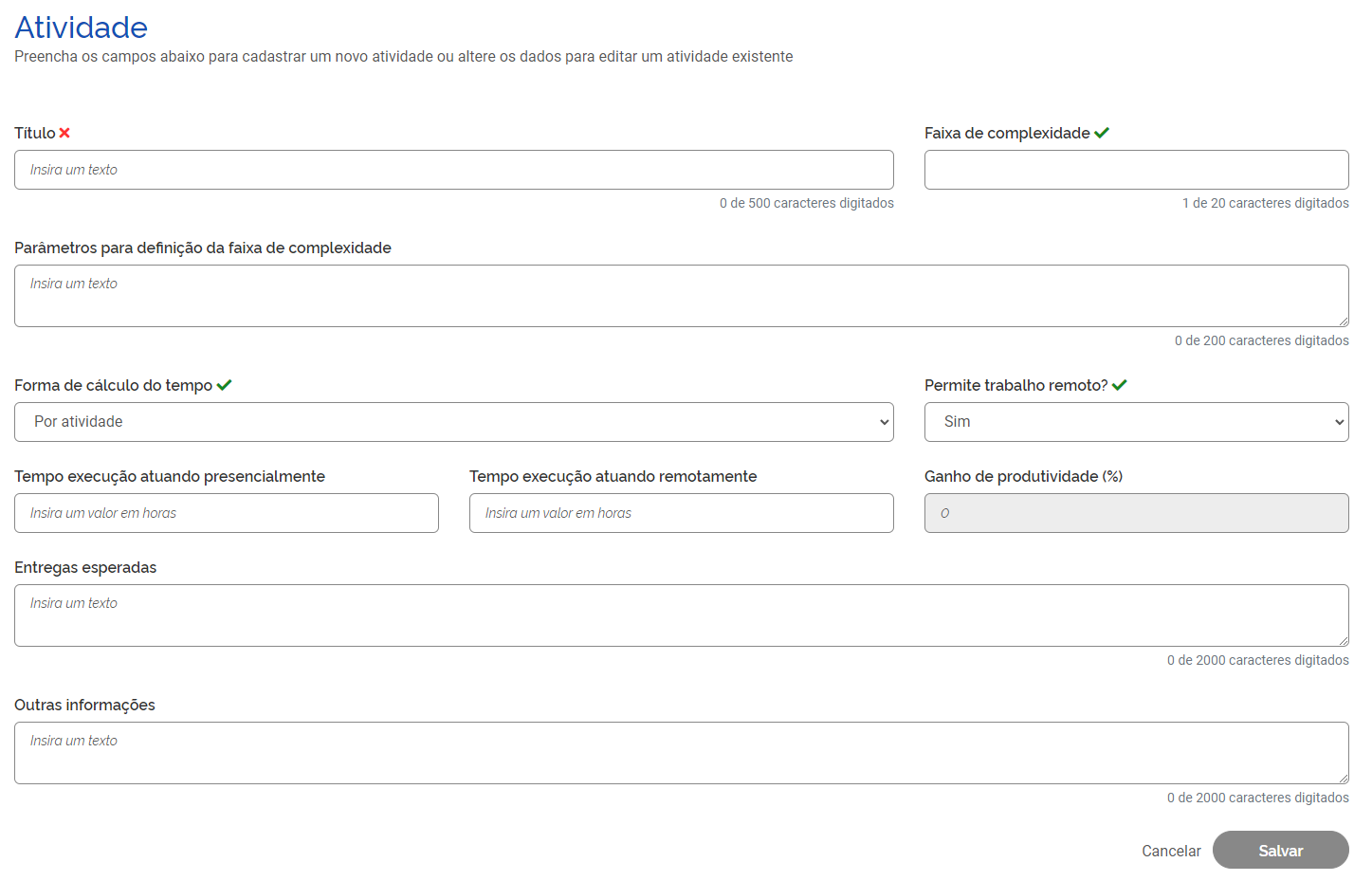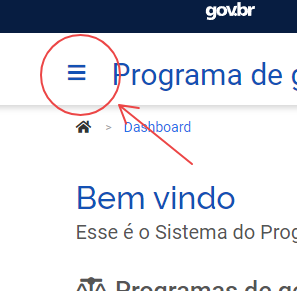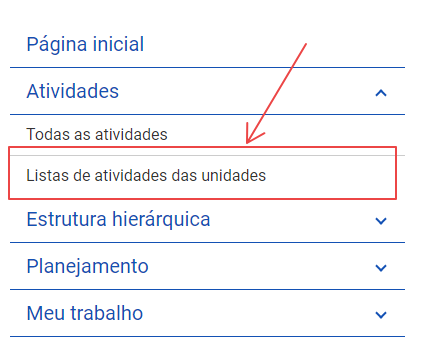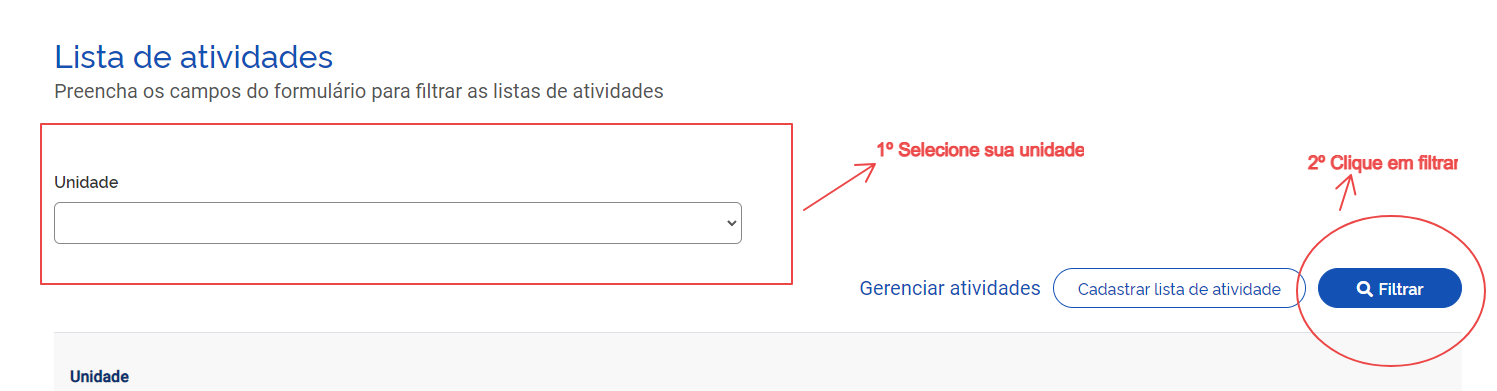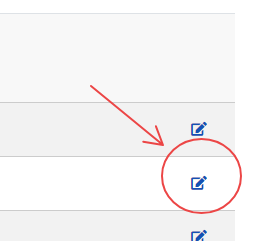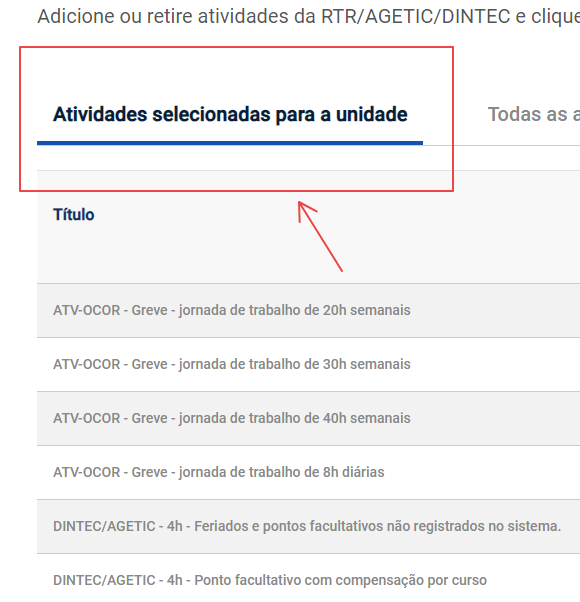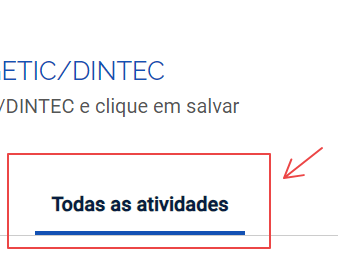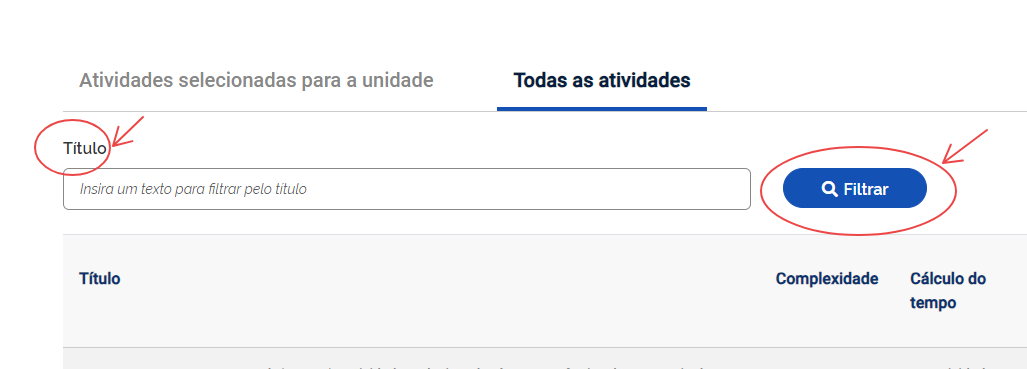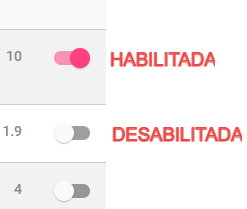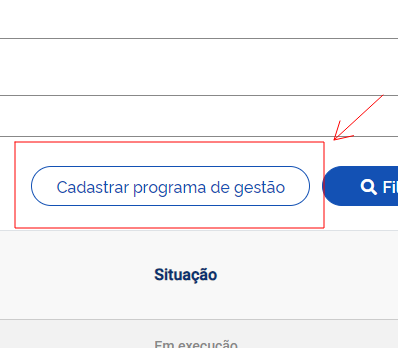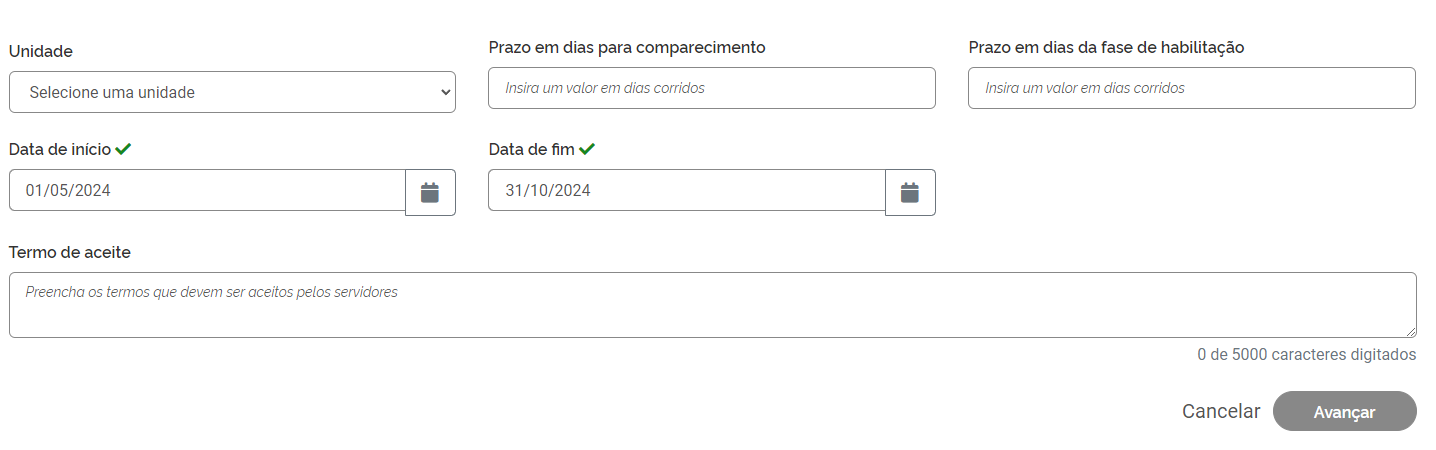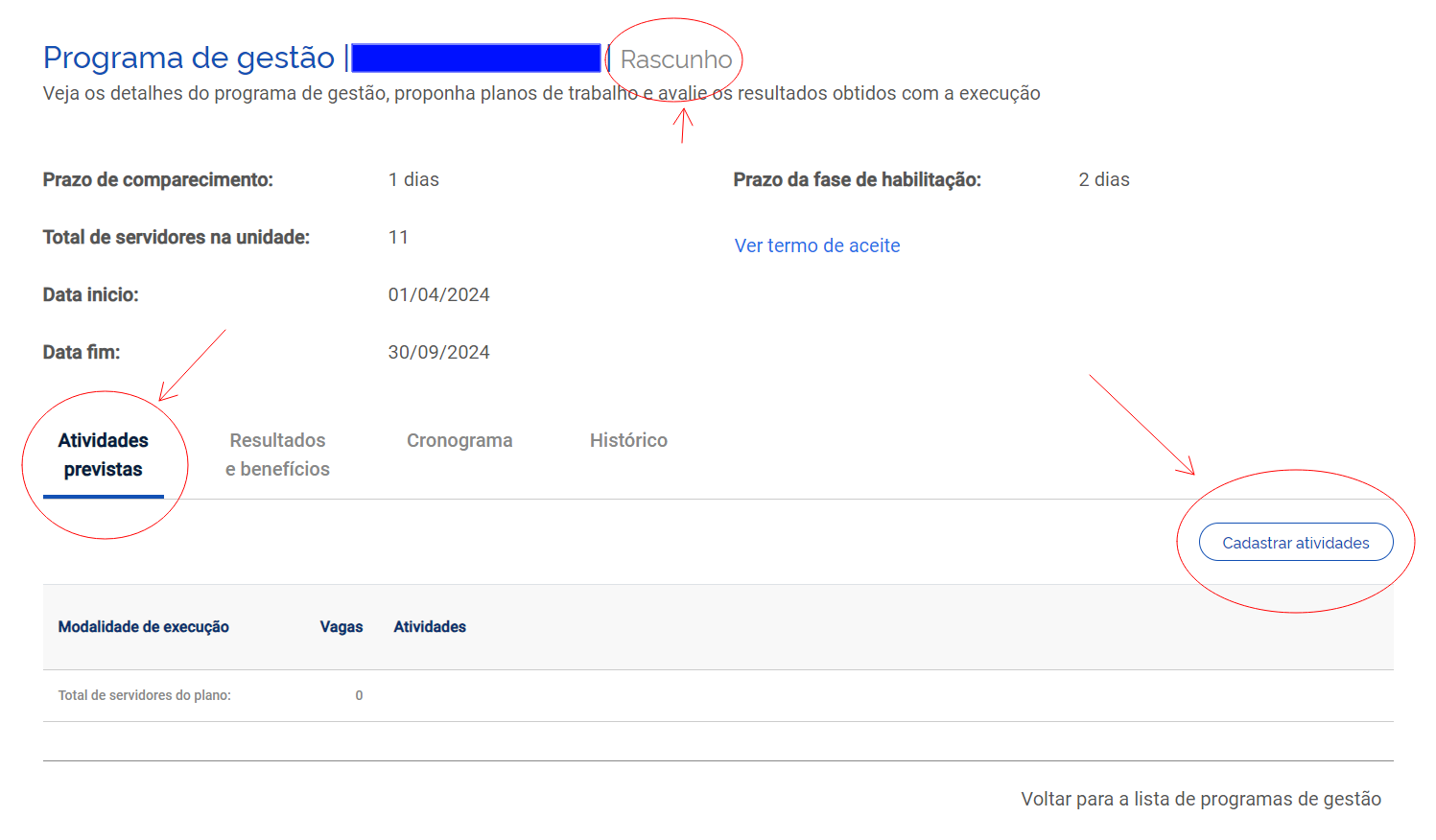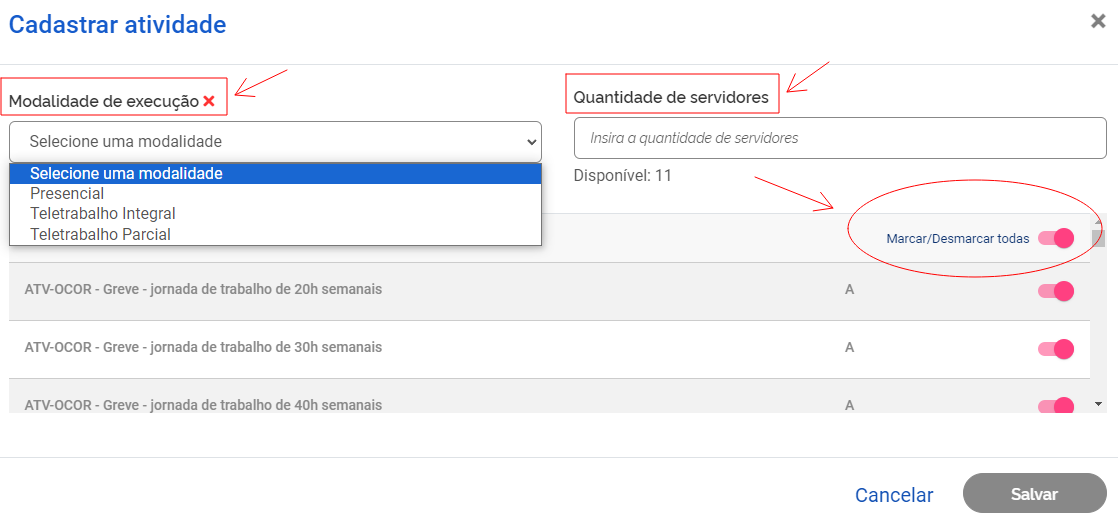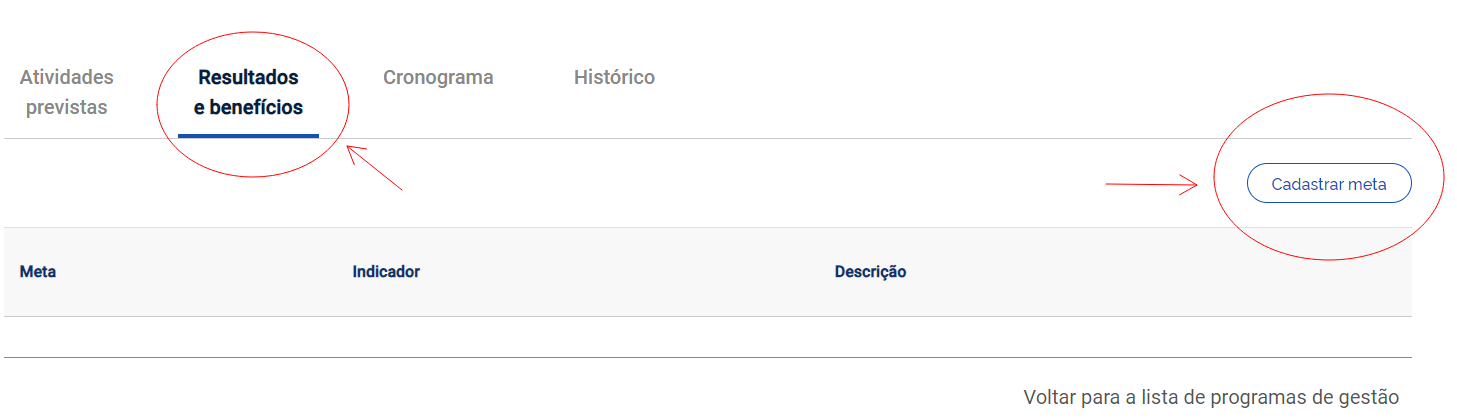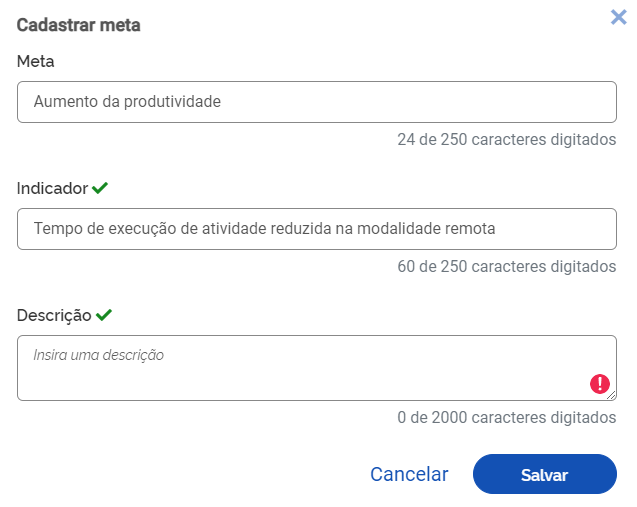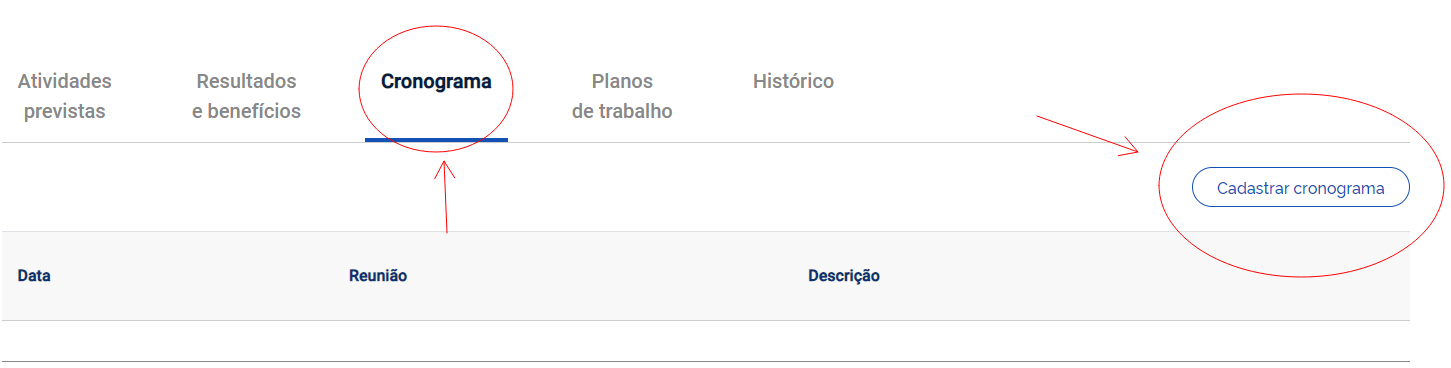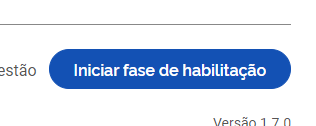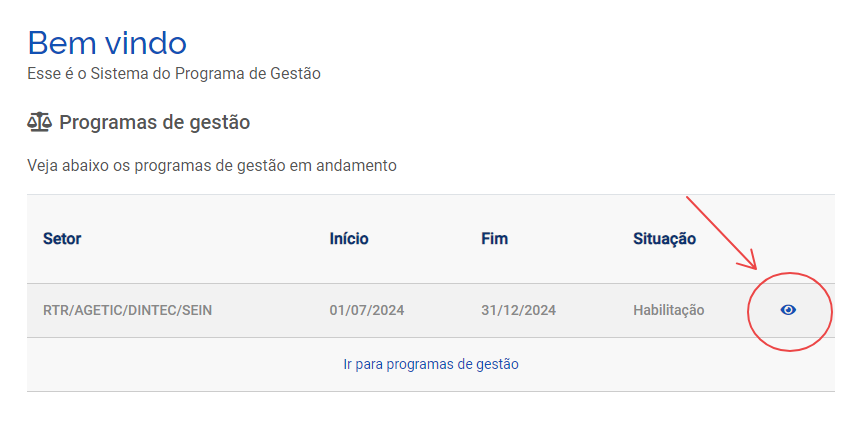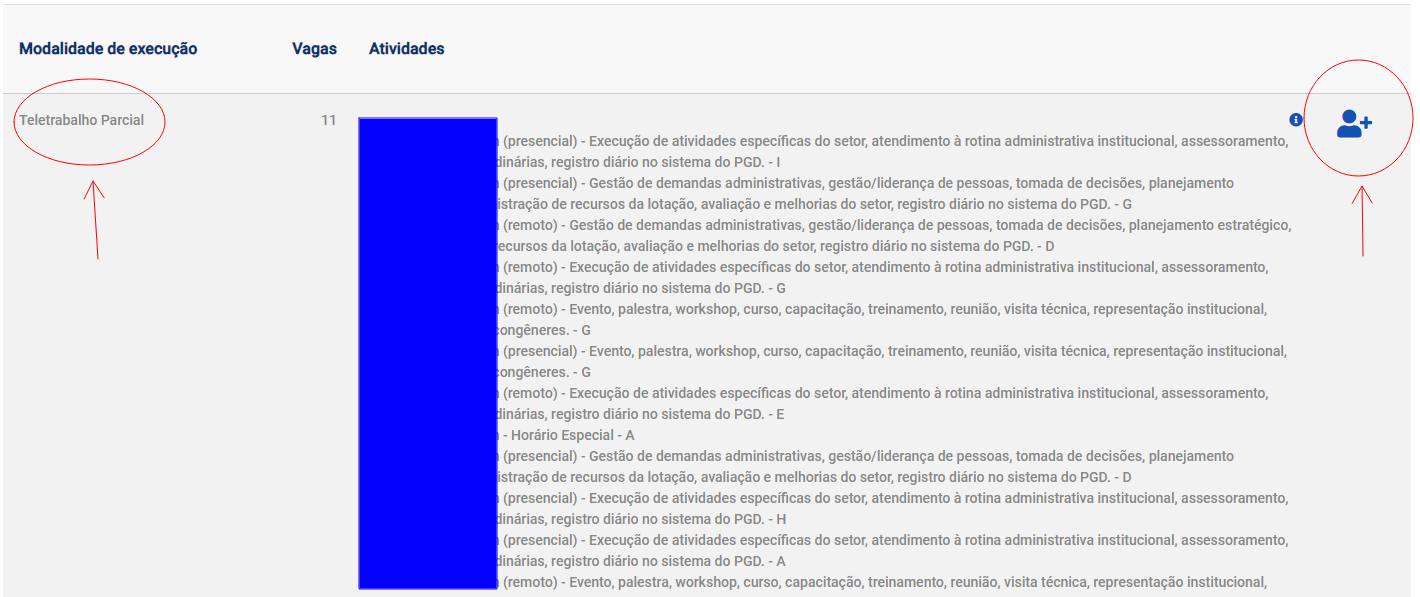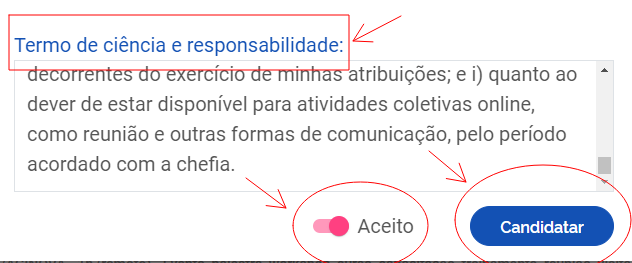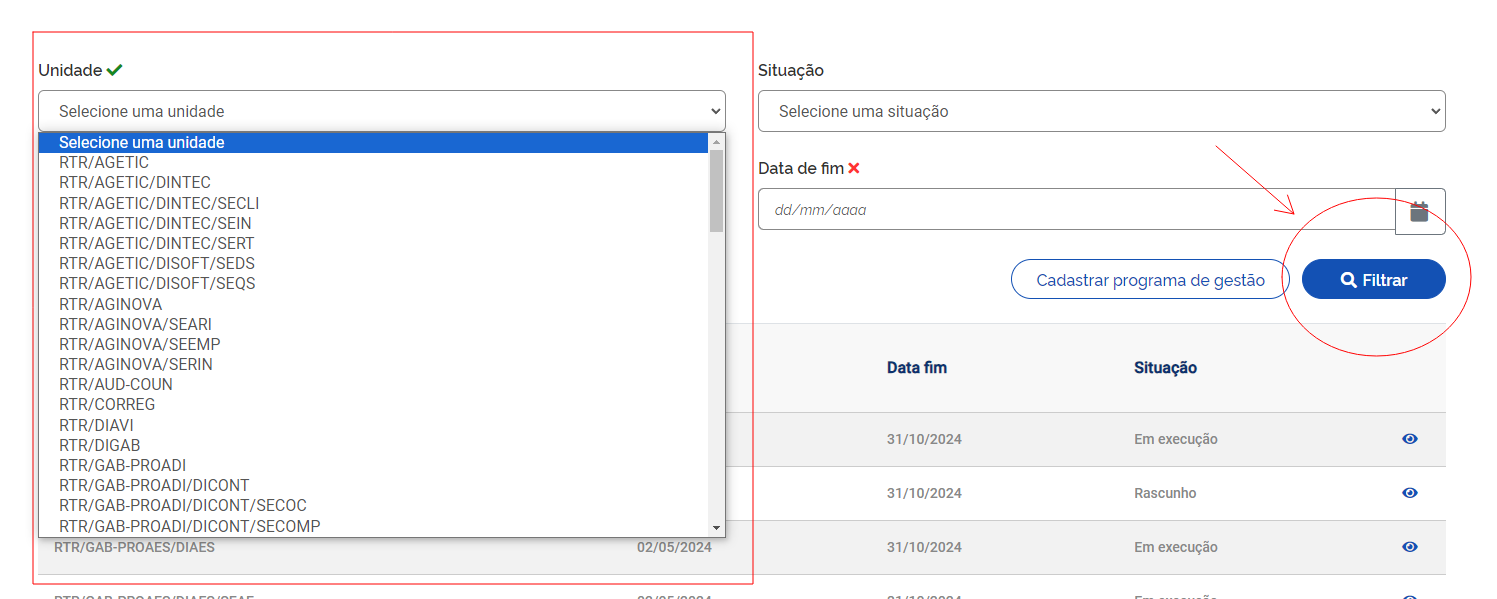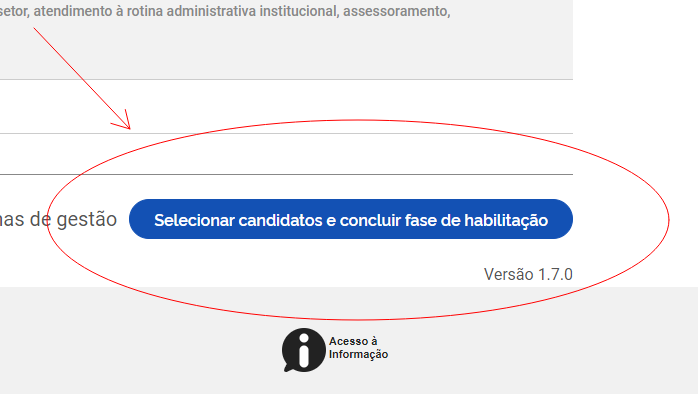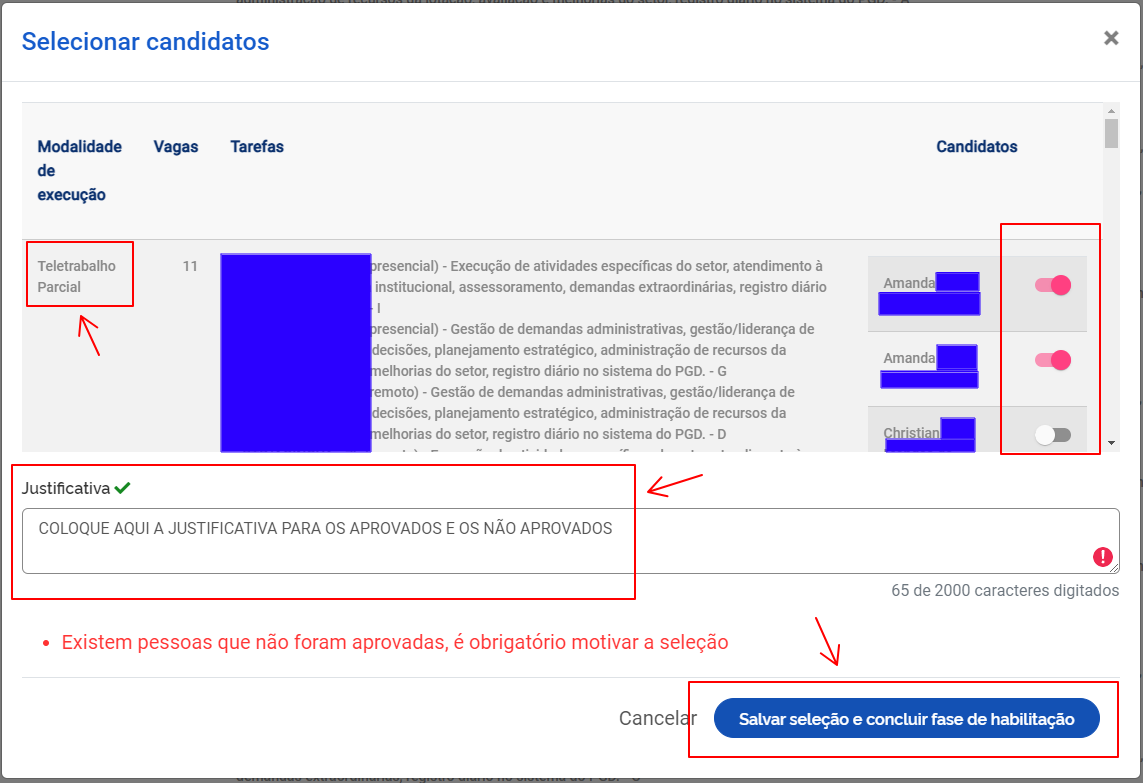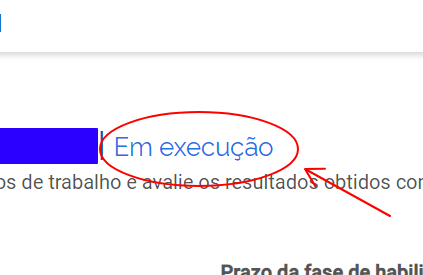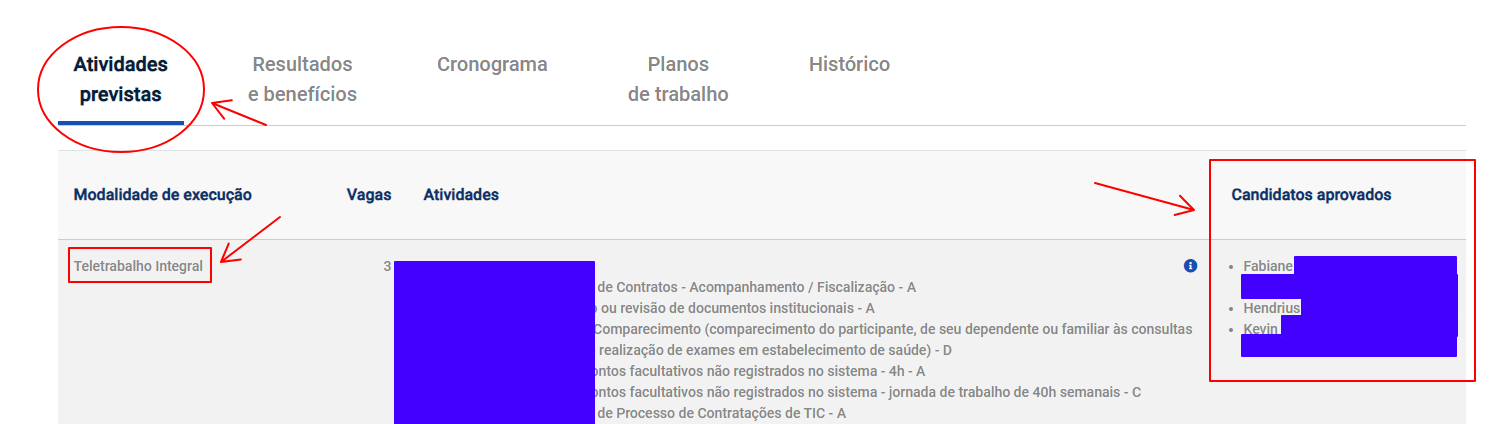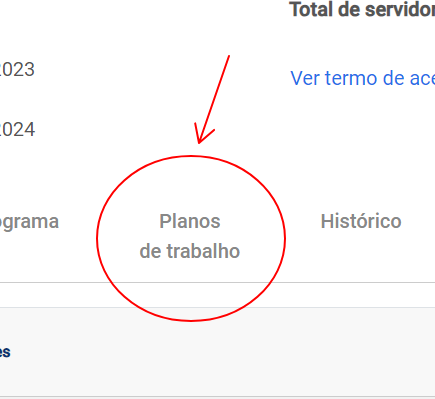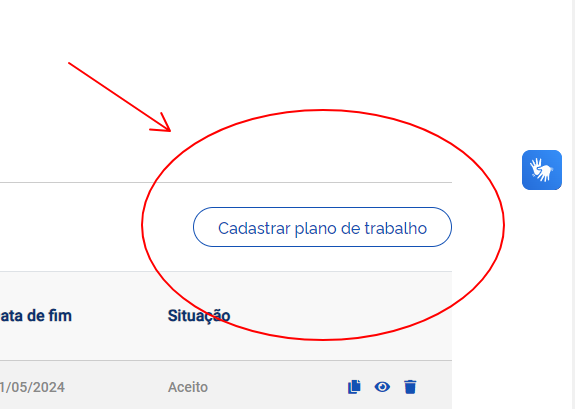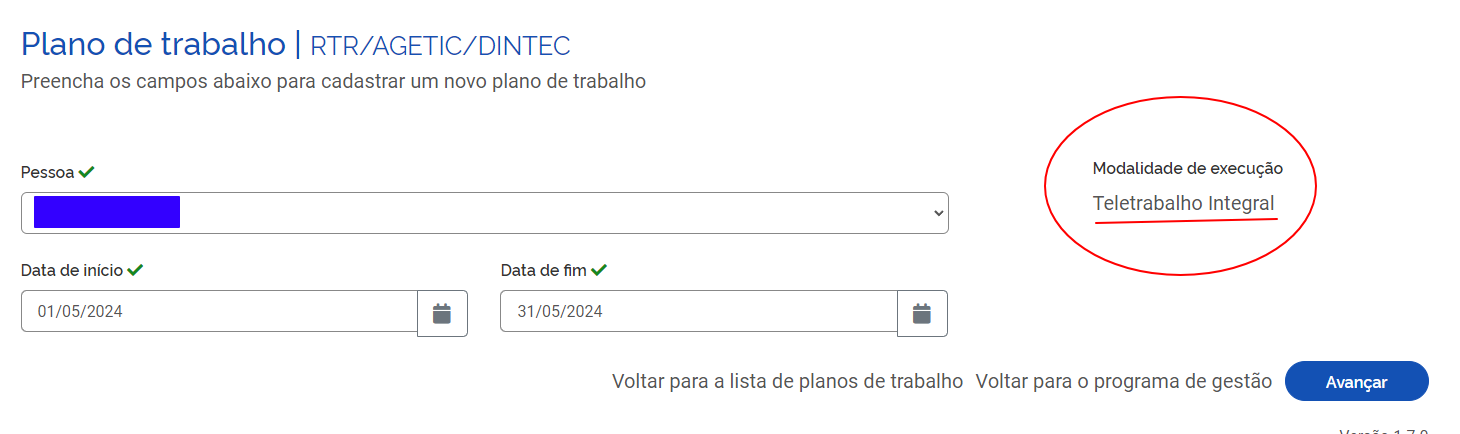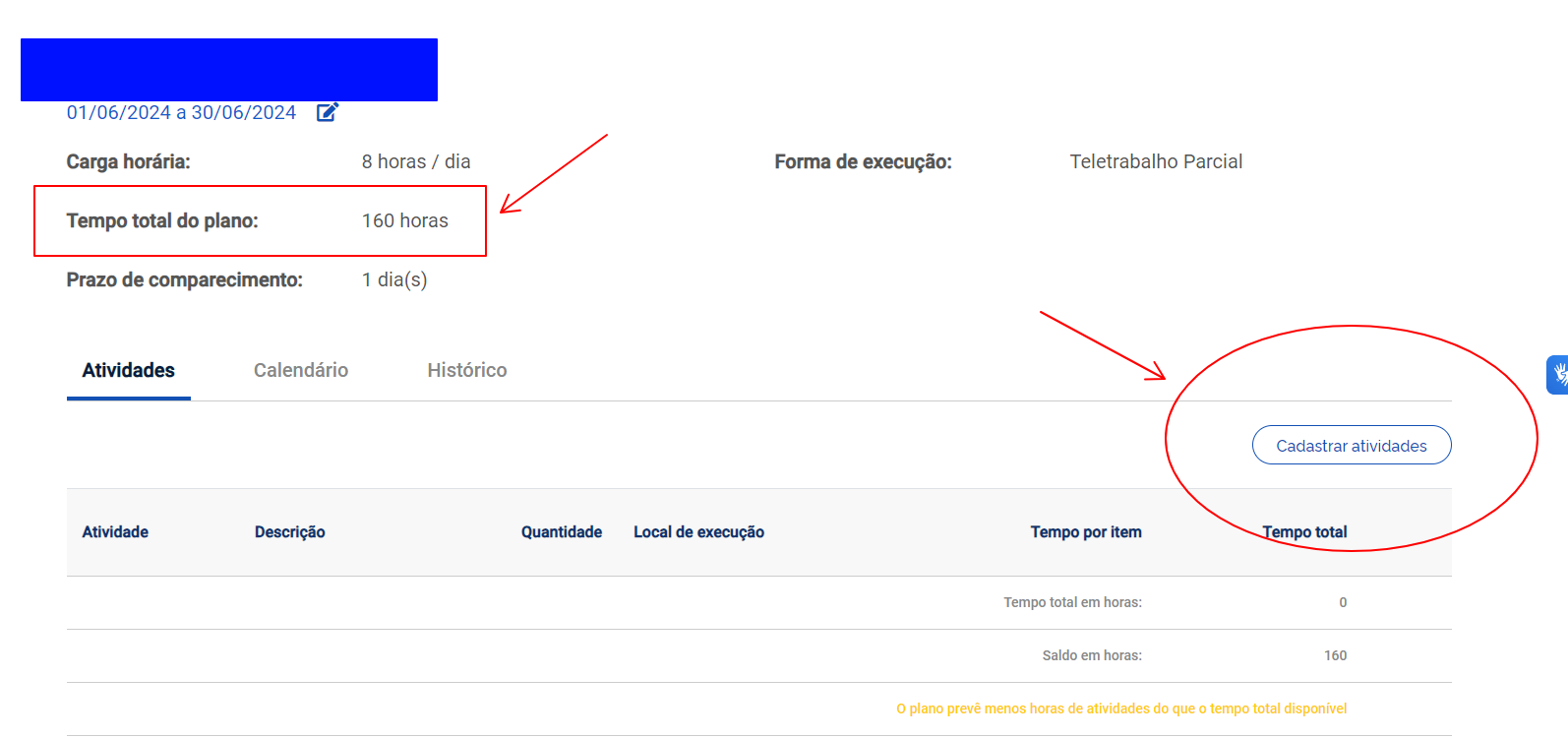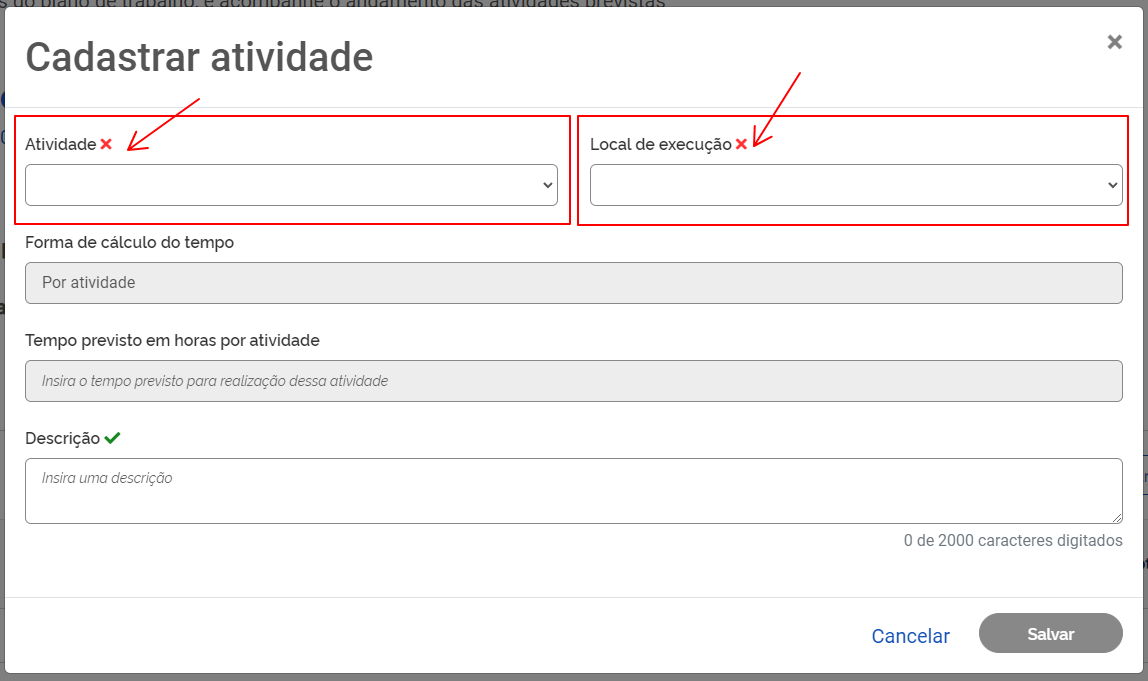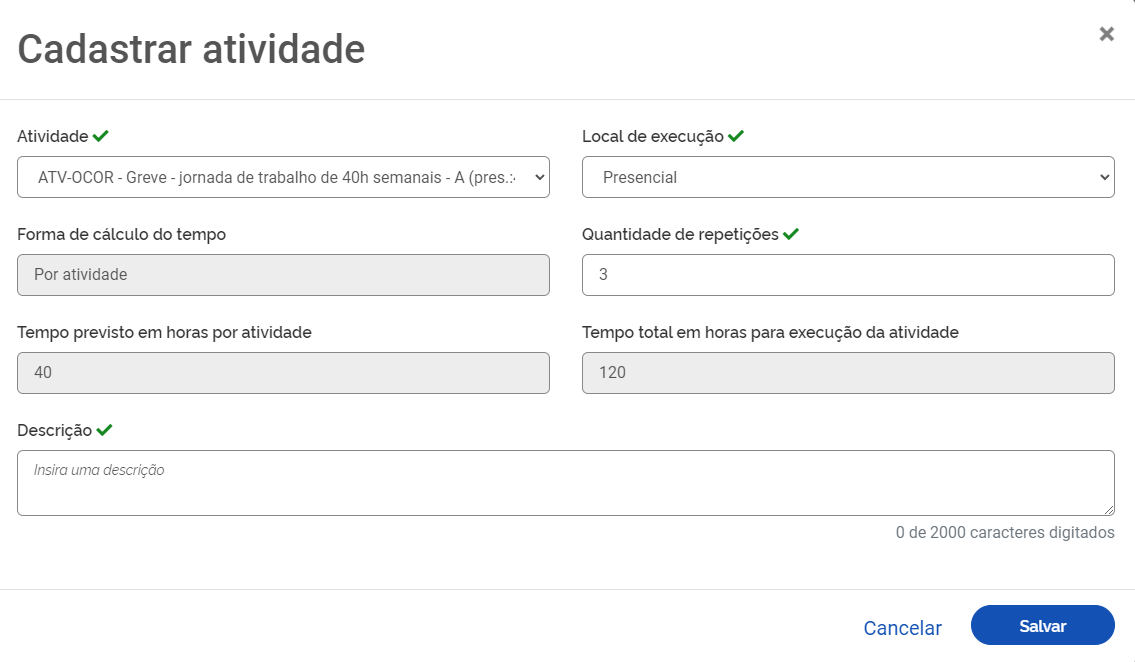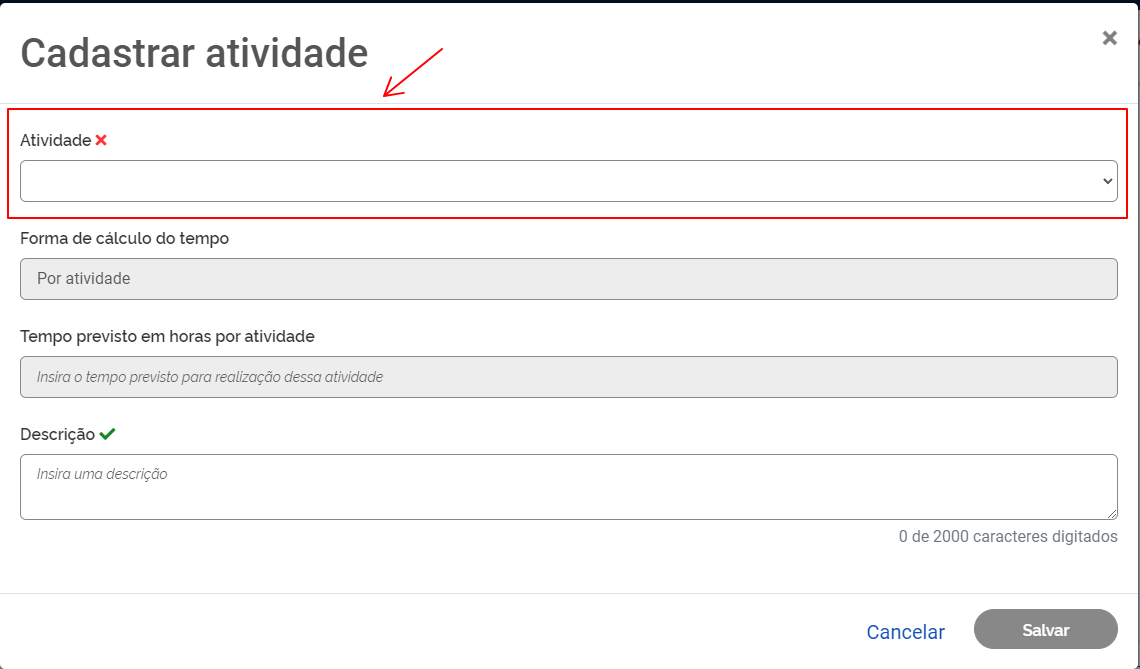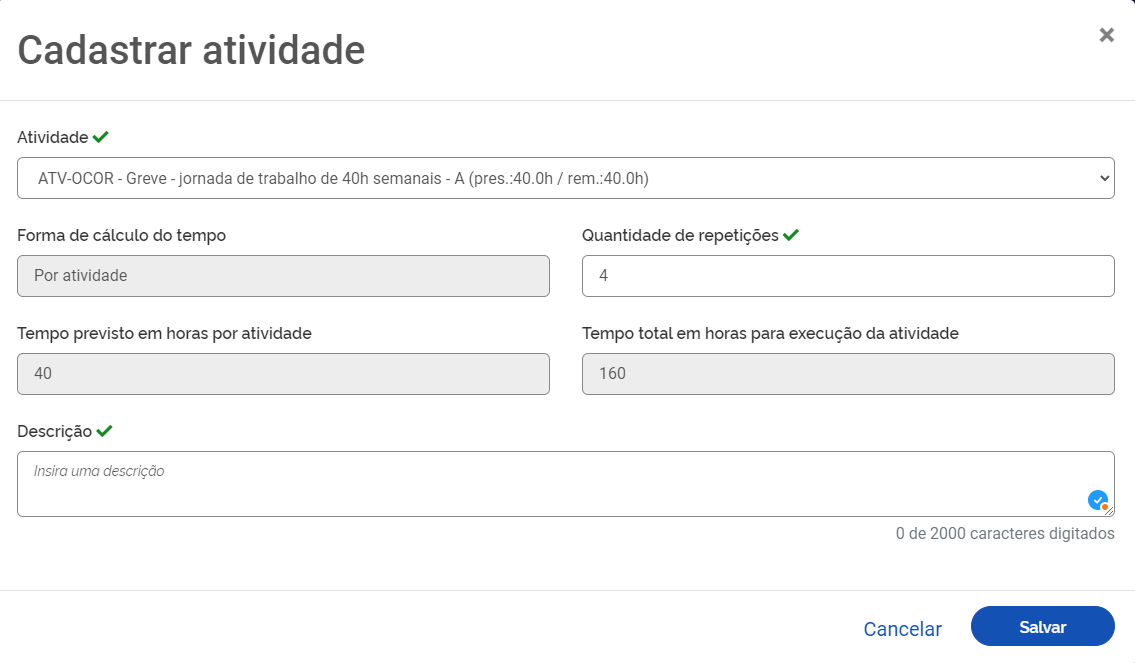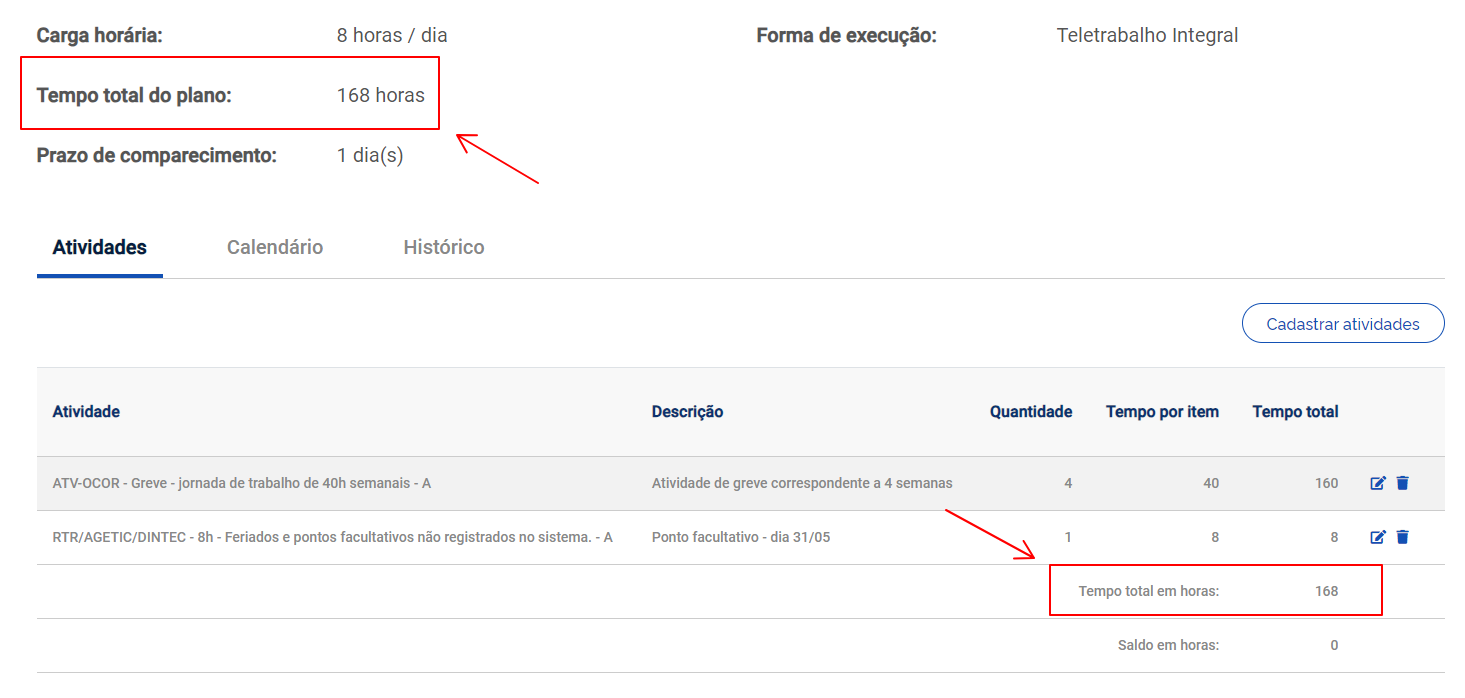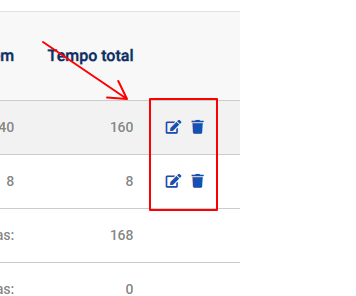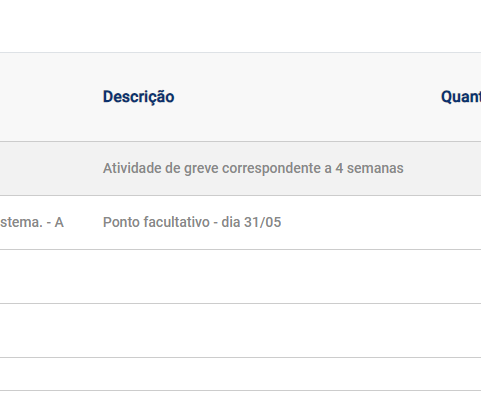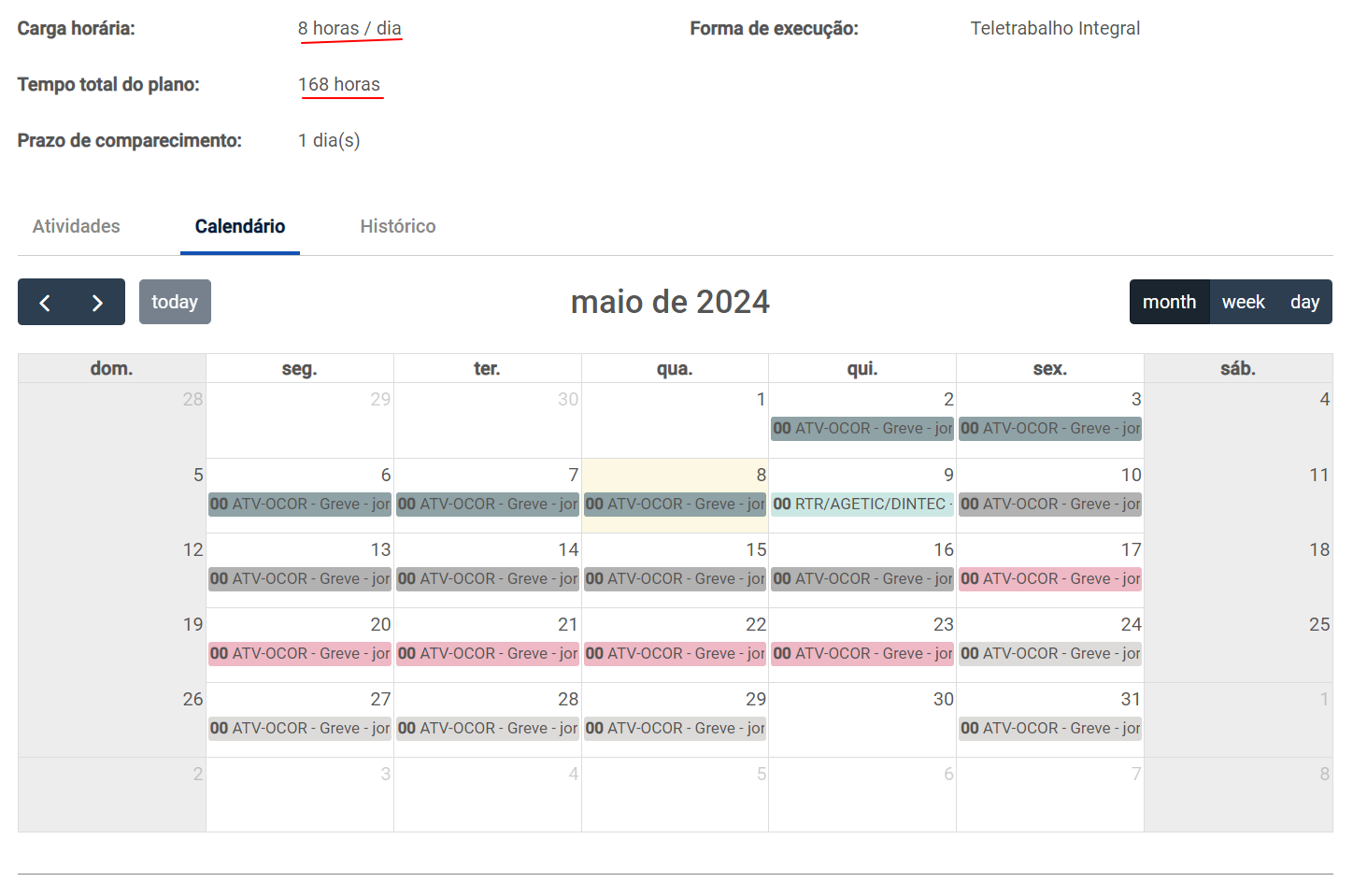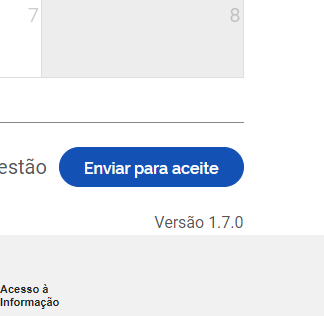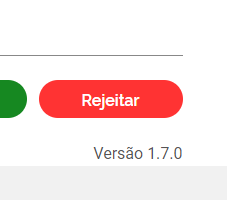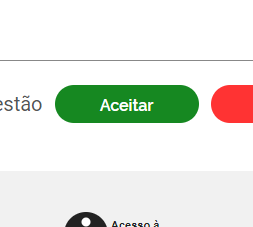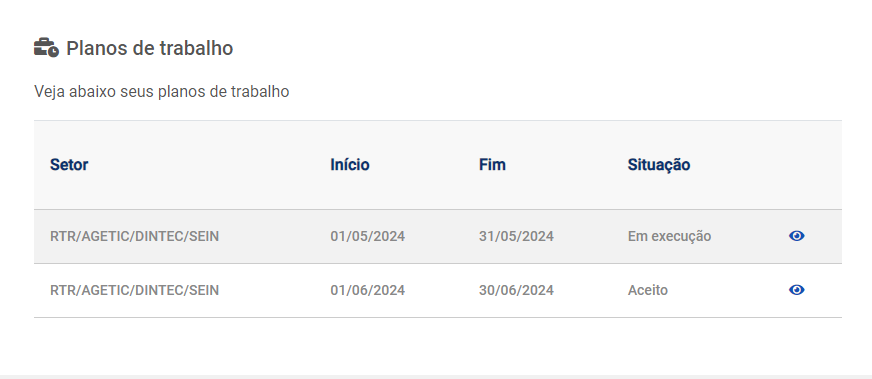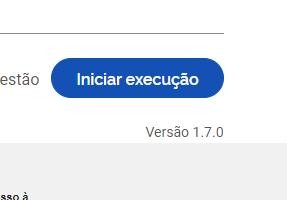Primeiros passos
Informações indispensáveis para unidades que estão ingressando no teletrabalho.
Alertas Importantes! LEIA!
|
Para ajudar a entender o passo a passo e a planejar o cronograma, considere a tabela abaixo:
| DESCRIÇÃO | PRAZO | |
|---|---|---|
| Início | Liberação da PROGEP para execução do teletrabalho na unidade. | -- |
| Cadastro | Levantamento e organização de informações para realização dos PASSOS 1 e 2: |
3 dias Apenas uma recomendação de prazo, mas fica a critério da unidade. |
| Cadastro | Abertura de chamado para as solicitações dos PASSOS 1 e 2: |
7 dias para cada solicitação. As solicitações podem ser feitas simultaneamente em chamados separados. |
| Cadastro | Ação do usuário na interface do sistema para executar o PASSO 3: |
1 dia
|
| Publicações | Realizar todas as publicações necessárias, inclusive o cronograma. | A critério da unidade, conforme diretrizes da PROGEP. |
| Cadastro | Ação do usuário na interface do sistema para executar o PASSO 4: |
1 dia Apenas uma recomendação de prazo, mas fica a critério da unidade. |
| Candidaturas | Período de inscrição dos candidatos. O guia para candidaturas consta no PASSO 5: |
A critério da unidade, conforme diretrizes da Progep. |
| Publicações | Realizar todas as publicações necessárias, inclusive a lista final de candidatos aprovados após recurso. | A critério da unidade, conforme diretrizes da Progep. |
| Habilitação | Ação do usuário na interface do sistema para executar o PASSO 6: |
1 dia Apenas uma recomendação de prazo, mas fica a critério da unidade. |
| Habilitação | Levantamento e organização de informações para realização dos PASSOS 7 e 8: |
3 dias Apenas uma recomendação de prazo, mas fica a critério da unidade. |
| Habilitação | Abertura de chamado para as solicitações dos PASSOS 7 e 8: |
7 dias para cada solicitação. As solicitações podem ser feitas simultaneamente em chamados separados. |
| Planejamento | Ação do usuário na interface do sistema para executar o PASSO 9: |
7 dias Apenas uma recomendação de prazo, mas fica a critério da unidade. |
| Execução | Execução do PGD, início do teletrabalho. |
-- |
PASSO 1 - Cadastro inicial de atividades para unidades ingressantes no teletrabalho.
Montando a tabela para o cadastro inicial de atividades.
ATENÇÃO!
O cadastro de atividades por meio de chamado será realizado apenas uma vez, exclusivamente para as unidades que acabaram de receber a autorização para iniciar o regime de teletrabalho.
Então, verifique se sua tabela está em conformidade com todos os parâmetros exigidos. Uma vez cadastrada, a tabela não poderá ser alterada e não será possível ter um novo cadastro realizado por meio de chamado. Qualquer alteração necessária ou novo cadastro deverá ser feito pelo próprio usuário através da interface do sistema.
Para iniciar o processo, é necessário converter a tabela de atividades publicada pela unidade em uma tabela no Google Drive ou em um arquivo do Excel. É crucial compreender que as colunas desta nova tabela serão diferentes das colunas presentes na publicação exigida pela PROGEP. A tabela em questão é destinada somente ao cadastro das atividades no sistema e, portanto, deve conter todos os campos obrigatórios exigidos pelo sistema para o cadastro de atividades.
Para auxiliar na compreensão, abaixo segue uma imagem do formulário do sistema para cadastro de atividades:
A tabela que será enviada à Agetic para cadastro deve conter colunas com os mesmos nomes dos campos do formulário do sistema. Contudo, é fundamental não se deixar enganar apenas pelos nomes dos campos, pois isso pode levar a erros. Leia atentamente a definição de cada campo antes de montar sua tabela para garantir a conformidade e precisão dos dados:
Você pode utilizar um contador de caracteres para facilitar a criação de atividades de acordo com o limite de caracteres de cada campo. Exemplo aqui.
Cada atividade deverá corresponder a uma linha, então não utilize a opção de "mesclar célular" e repita linha a linha as informações necessárias.
Os campos de cadastro não permitem quebra de linha, então, nenhuma célula da tabela deve conter quebra de linha.
- Título: Uma descrição concisa e intuitiva, com até 250 caracteres, que resuma as entregas esperadas da atividade. Sempre inclua o nome da sua unidade na descrição do título para identificar e ficar mais fácil de localizar as atividades.
Este campo corresponde a identificação da unidade mais uma mistura dos campos "Atividade + Exige presença física + Tempo de execução" da tabela da PROGEP. Exemplo:
Informações da tabela da PROGEP (exemplo) Conversão (exemplo) Atividade Tempo de execução da atividade em regime presencial (horas) Tempo de execução da atividade em teletrabalho (horas) Exige
presença
físicaTítulo da atividade para Cadastro Demandas remotas de execução de tarefas administrativas, procedimentos de rotina, atividades específicas do setor, demandas extraordinárias, registro diário no sistema de gestão projetos e no sistema do PGD.
8,5 8,0 NÃO RTR/AGETIC/DINTEC: 08h - Demandas remotas de execução de tarefas administrativas, procedimentos de rotina, atividades específicas do setor, demandas extraordinárias, registro diário no sistema de gestão projetos e no sistema do PGD. Demandas presenciais de execução de tarefas administrativas, procedimentos de rotina, atividades específicas do setor, demandas extraordinárias, registro diário no sistema de gestão projetos e no sistema do PGD.
8,0 8,0 SIM RTR/AGETIC/DINTEC: 08h - Demandas presenciais de execução de tarefas administrativas, procedimentos de rotina, atividades específicas do setor, demandas extraordinárias, registro diário no sistema de gestão projetos e no sistema do PGD. - Faixa de complexidade: Classificação do grau de complexidade da atividade, conforme os parâmetros adotados pela unidade, o parâmetro adotado para todas as atividades da unidade devem ser os mesmos. A classificação deve ser feita utilizando letras maiúsculas. Exemplos: A, B, C, D, etc.
Se uma atividade tiver mais de um grau de complexidade, ela deverá ser convertida em várias atividades para o cadastro (várias linhas e sem células mescladas). Exemplo:
Informações da tabela da PROGEP (exemplo) Conversão (exemplo) Atividade Faixa de Complexidade Tempo de execução da atividade em regime presencial (horas) Tempo de execução da atividade em teletrabalho (horas) Título Faixa de Complexidade Tempo de execução da atividade em regime presencial (horas) Tempo de execução da atividade em teletrabalho (horas) Demandas remotas de execução de tarefas administrativas, procedimentos de rotina, atividades específicas do setor, demandas extraordinárias, registro diário no sistema de gestão projetos e no sistema do PGD. A 1,1 1,0 RTR/AGETIC/DINTEC: 01h - Demandas remotas de execução de tarefas administrativas, procedimentos de rotina, atividades específicas do setor, demandas extraordinárias, registro diário no sistema de gestão projetos e no sistema do PGD. A 1,1 1,0 B 2,1 2,0 RTR/AGETIC/DINTEC: 02h - Demandas remotas de execução de tarefas administrativas, procedimentos de rotina, atividades específicas do setor, demandas extraordinárias, registro diário no sistema de gestão projetos e no sistema do PGD. B 2,1 2,0 C 3,2 3,0 RTR/AGETIC/DINTEC: 03h - Demandas remotas de execução de tarefas administrativas, procedimentos de rotina, atividades específicas do setor, demandas extraordinárias, registro diário no sistema de gestão projetos e no sistema do PGD. C 3,2 3,0 D 4,2 4,0 RTR/AGETIC/DINTEC: 04h - Demandas remotas de execução de tarefas administrativas, procedimentos de rotina, atividades específicas do setor, demandas extraordinárias, registro diário no sistema de gestão projetos e no sistema do PGD. D 4,2 4,0 E 5,3 5,0 RTR/AGETIC/DINTEC: 05h - Demandas remotas de execução de tarefas administrativas, procedimentos de rotina, atividades específicas do setor, demandas extraordinárias, registro diário no sistema de gestão projetos e no sistema do PGD. E 5,3 5,0 F 6,4 6,0 RTR/AGETIC/DINTEC: 06h - Demandas remotas de execução de tarefas administrativas, procedimentos de rotina, atividades específicas do setor, demandas extraordinárias, registro diário no sistema de gestão projetos e no sistema do PGD. F 6,4 6,0 G 7,4 7,0 RTR/AGETIC/DINTEC: 07h - Demandas remotas de execução de tarefas administrativas, procedimentos de rotina, atividades específicas do setor, demandas extraordinárias, registro diário no sistema de gestão projetos e no sistema do PGD. G 7,4 7,0 H 8,5 8,0 RTR/AGETIC/DINTEC: 08h - Demandas remotas de execução de tarefas administrativas, procedimentos de rotina, atividades específicas do setor, demandas extraordinárias, registro diário no sistema de gestão projetos e no sistema do PGD. H 8,5 8,0 - Parâmetros para definição da faixa de complexidade: Explicação dos parâmetros utilizados pela unidade para classificação da atividade no campo "Faixa de complexidade". A descrição deve ser concisa e conter no máximo 200 caracteres.
Exemplo: "Conforme o tempo necessário para a execução: sem entregas esperadas ou de até 1,9h classificadas como A; 2h-2,9h como B; 3h-3,9h como C, 4h-4,9h como D; e assim sucessivamente." - Forma de cálculo do tempo:
O campo “Forma de cálculo do tempo” disponibiliza duas opções para a organização das atividades:
- Por atividade: esta opção estabelece um tempo fixo para cada atividade, permitindo que seja concluída em um único dia ou de forma fracionada, conforme necessário. Esta modalidade possibilita a inclusão de uma descrição da entrega e considerações finais sobre a conclusão.
- Alocação diária: o tempo total da atividade é distribuído equitativamente pelos dias úteis do plano de trabalho, exigindo que a atividade seja executada diariamente no tempo alocado, calculado automaticamente pelo sistema. Esta opção não permite a descrição da entrega nem considerações de conclusão.
Recomenda-se o uso da opção “Por atividade”, uma vez que o teletrabalho é avaliado com base nas entregas realizadas, e esta é a única modalidade que permite descrição, monitoramento e avaliação das entregas.
- Permite trabalho remoto: Apenas coloque SIM nessa opção, mesmo que a atividade se destine apenas a execução presencial.
- Tempo de execução atuando presencialmente: Tempo previsto para a conclusão da atividade em execução presencial, expresso em horas decimais, com no máximo uma casa decimal. Exemplo: 8,5.
- Tempo de execução atuando remotamente: Tempo previsto para a conclusão da atividade em execução remota, expresso em horas decimais, com no máximo uma casa decimal. Exemplo: 8,0.
- Para atividades que se caracterizam como registro de ausência justificada (férias, licenças, compensação de carga horária, entre outros), registro de feriados, registro de pontos facultativos ou são exclusivas para o uso da execução presencial, este campo deverá ser preenchido com o mesmo valor do campo "Tempo de execução atuando presencialmente".
- Atividades que serão utilizadas na execução remota deverão obrigatoriamente apresentar no mínimo o ganho de 5% na produtividade.
Exemplo: Se uma atividade leva 8,4 horas para ser concluída presencialmente, seu tempo estimado para execução remota seria no máximo 8,0 horas.
- Ganho de produtividade: Percentual de ganho de produtividade esperado ao executar a atividade remotamente. Este campo é opcional, pois o cálculo é realizado automaticamente pelo sistema.
- Entregas esperadas: Descrição detalhada das entregas esperadas após a execução da atividade. A descrição deve corresponder a coluna "Entregas" da tabela da PROGEP, devendo conter até 2.000 caracteres e não permitindo quebras de linha.
- Outras informações: Este campo é opcional e permite o registro de qualquer informação extra que seja relevante sobre a atividade. Exemplo: "Atividade exclusiva para membros da chefia e gestão.".
| Você pode consultar um modelo de tabela apenas para referência clicando aqui. |
Com a tabela pronta, podemos prosseguir para a abertura do chamado.
Abrindo chamado para cadastro das atividades
O procedimento para abrir um chamado, pode ser realizado por meio do envio de um e-mail para suporte.agetic@ufms.br ou acessando o link https://suporte.ufms.br/ (utilizando como credencial o passaporte UFMS). Ressaltamos que cada solicitação possui um prazo de sete dias para ser concluído, considere os prazos em seu cronograma do PGD.
ATENÇÃO!
O cadastro de atividades por meio de chamado será realizado apenas uma vez, exclusivamente para as unidades que acabaram de receber a autorização para iniciar o regime de teletrabalho.
Então, verifique se sua tabela está em conformidade com todos os parâmetros exigidos. Uma vez cadastrada, a tabela não poderá ser alterada e não será possível ter um novo cadastro realizado por meio de chamado. Qualquer alteração necessária ou novo cadastro deverá ser feito pelo próprio usuário através da interface do sistema.
Modelo de Chamado
|
Assunto: Cadastro da tabela de atividades de unidade ingressante no teletrabalho. Categoria: Gerenciamento de ambiente de Banco de Dados Sistema: SISPGD Solicitação: Cadastro da tabela de atividades de unidade ingressante no teletrabalho. Anexos:
|
PASSO 2 - Habilitações no sistema (usuários e lotações).
Entendendo as habilitações
Todos os servidores da UFMS já possuem acesso ao SISPGD através do link https://sispgd.ufms.br/, bastando logar com o passaporte UFMS. No entanto, alguns usuários necessitam de permissões especiais, pois são responsáveis por cadastrar o PGD, homologar inscrições, pactuar planos de trabalho, aceitar solicitações de repactuação, monitorar e avaliar os participantes do PGD, entre outras atividades.
Normalmente, as permissões especiais são concedidas às chefias imediatas, seus substitutos e assistentes que auxiliam nas demandas da gestão. Essa permissão é aplicada a todas as divisões da unidade, ou seja, os responsáveis por cada divisão precisam desse nível de acesso.
Para habilitar esse tipo de perfil, é necessário abrir um chamado. No caso de uma solicitação individual, como alguém que acaba de assumir a chefia imediata de um setor, é necessário enviar o documento oficial que comprove essa informação. Para uma unidade que está ingressando no teletrabalho, é suficiente enviar a tabela com a lotação, passaporte UFMS da chefia imediata, passaporte UFMS do substituto, passaporte UFMS do(s) assistente(s) e a portaria que autoriza o teletrabalho na unidade.
No mesmo chamado, deve ser incluída a solicitação para ativar as unidades (lotações) no sistema.
ATENÇÃO!
Ao cessar o exercício das funções de Função Gratificada (FG) ou Cargo de Direção (CD) ou assistente, o gestor da unidade é responsável por solicitar a "Desativação do perfil de chefia/gestor" do servidor em questão.
Modelo de tabela de "lotação/usuários"
Na lotação a ser ativada, utilizar o mesmo padrão de escrita do exemplo.
No usuário a ser habilitado com perfil de chefia/gestor, colocar o passaporte UFMS.
Assistente é a pessoa designada pela chefia imediata para auxiliar nas demandas da gestão. Ao colocar um assistente na tabela, ele irá receber permissões especiais no sistema, tendo ciência sobre isso, as ações no sistema do usuário designado como assistente são de responsabilidade de sua chefia imediata.
Não é obrigatória a presença de um assistente na tabela, fica a critério da chefia imediata da lotação.
| Lotação | Chefia (passaporte UFMS) |
Substituto (passaporte UFMS) |
Assistente(s) (passaporte UFMS) |
| RTR/AGETIC/DINTEC | fulana.ribeiro | ciclano.bernardes | fulana.lopes fulana.mendes |
| RTR/AGETIC/DINTEC/SEIN | fulano.gomes | ciclano.mendes | ciclano.neves |
| RTR/AGETIC/DINTEC/SECLI | fulana.oliveira | ciclano.arruda |
Abrindo chamado para habilitações no sistema
O procedimento para abrir um chamado, pode ser realizado por meio do envio de um e-mail para suporte.agetic@ufms.br ou acessando o link https://suporte.ufms.br/ (utilizando como credencial o passaporte UFMS). Ressaltamos que cada solicitação possui um prazo de sete dias para ser concluído, considere os prazos em seu cronograma do PGD.
No caso de unidade ingressante no teletrabalho, não esqueça de selecionar "Habilitação do perfil de chefia/gestor" e "Habilitação da lotação (unidade) no sistema".
Modelo de Chamado
|
Assunto: Habilitações para unidade ingressante no teletrabalho - perfil de chefia/gestor e lotação (unidade). Categoria: Gerenciamento de ambiente de Banco de Dados Solicitação:
Justificativa: Descreva o motivo pelo qual a habilitação/desativação é necessária, por exemplo, unidade aderindo ao teletrabalho. Anexos:
|
PASSO 3 - Habilitação das atividades cadastradas.
ATENÇÃO!
A habilitação de atividades no sistema só é possível para aquelas que já foram previamente cadastradas.
Para consultar como efetuar o cadastro inicial de atividades para unidades ingressantes no teletrabalho, clique aqui.
Para realizar este procedimento, a lotação já deve estar habilitada no sistema.
Para consultar como habilitar unidades, clique aqui.
Para executar este passo a passo, é necessário estar com o perfil de chefia/gestor habilitado.
Para consultar como habilitar o perfil, clique aqui.
Recomendamos desabilitar atividades que não serão mais utilizadas na unidade para evitar seu uso indevido nos planos de trabalho.
Após a conclusão dos passos 1 e 2, será necessário que o usuário ative as atividades cadastradas nas lotações que foram ativadas. Este passo a passo deve ser repetido em cada lotação que foi habilitada no sistema.
|
Na página inicial, clique nas 3 barrinhas no canto superior. |
|
Acesse a opção “Listas de atividades das unidades”. |
|
Selecione sua unidade na lista suspensa e depois clique em “Filtrar”. |
|
Irá aparecer uma lista com o resultado da pesquisa, clique no lápis no final da linha da unidade que deseja alterar. |
|
Na aba “Atividades selecionadas para a unidade” serão listadas todas as atividades já habilitadas na unidade. |
|
Para habilitar/desabilitar atividades, vá para aba “Todas as atividades”. |
|
No campo “Título” digite a atividade em questão, depois clique em “Filtrar”. |
|
No final da linha de cada resultado da pesquisa terá um switch. |
Lembrando, repita esse passo a passo de habilitação de atividades para cada divisão que foi ativada no sistema. Com as habilitações concluídas e com o cronograma publicado, basta seguir para o próximo passo, "Cadastro do PGD".
PASSO 4 - Cadastro do PGD.
ATENÇÃO!
O cadastro do PGD no sistema deve ser realizado após a publicação do cronograma e dos termos para participação no teletrabalho.
Para executar este passo a passo, é necessário estar com o perfil de chefia/gestor habilitado.
Para consultar como habilitar o perfil, clique aqui.
Antes de realizar o cadastro do PGD, verifique se todas as atividades que serão utilizadas na execução do PGD já foram habilitadas na unidade. Você pode consultar como realizar este procedimento aqui.
|
Na página inicial, clique nas 3 barrinhas no canto superior. |
|
No menu, expanda a opção "Planejamento" e depois selecione a opção "Programas de gestão". |
|
Selecione a opção "Cadastrar programa de gestão". |
|
Um formulário será aberto, preencha todos os campos conforme a especificação do edital de sua unidade. ATENÇÃO! Descrição dos campos a serem preenchidos:
|
|
ATENÇÃO! Inicialmente o PGD vem habilitado como rascunho, essa descrição será alterada ao cadastrar todos os detalhes. |
|
Este procedimento deve ser realizado para cada modalidade de execução que será disponibilizada no PGD da lotação (parcial/remoto/presencial): |
|
Selecione a aba "Resultados e benefícios" e clique em "Cadastrar meta". |
|
Cadastre a meta de acordo com a vantagens que o PGD oferece, depois clique em "Salvar". |
|
A aba 'Cronograma' não é obrigatória. Você pode incluir as datas mencionadas no edital, além de outras datas importantes para controle interno, como as datas para cadastro dos planos de trabalho. |
|
ATENÇÃO! No final da página, clique no botão "Iniciar fase de habilitação". |
|
Agora a fase atual do PGD agora deve ser indicada como 'Habilitação', que corresponde ao período de candidaturas do PGD. |
PASSO 5 - Candidaturas: realizando a inscrição no PGD.
|
Na página inicial irá aparecer o PGD que está disponível para o usuário se candidatar. O PGD aparece automaticamente para os usuários da respectiva lotação assim que a fase de habilitação é iniciada. |
|
ATENÇÃO! O sistema já irá abrir a janela na aba "Atividades previstas". Dentro dessa aba, visualize a modalidade de execução desejada e clique no ícone no final da linha da modalidade. |
|
Leia atentamente os termos apresentados, utilizando a barra de rolagem caso seja necessário. Caso concorde com os termos estipulados, altere o estado do interruptor para 'aceito' e selecione 'Candidatar-se'. Pronto, inscrição realizada. |
PASSO 6 - Habilitando os candidatos aprovados.
ATENÇÃO!
Para executar este passo a passo, é necessário estar com o perfil de chefia/gestor habilitado.
Para consultar como habilitar o perfil, clique aqui.
Para prosseguir com este passo, é necessário que a lista definitiva de candidatos aprovados tenha sido publicada. Ou seja, este passo deve ser executado após todos os itens abaixo:
- Período de inscrição
- Publicação do resultado preliminar das inscrições
- Período de recurso
- Publicação do resultado definitivo dos candidatos aprovados após recurso
Se este passo for executado antes da publicação da lista pós recurso e algum candidato for incluído no resultado definitivo, será necessário encerrar o PGD em andamento e executar desde o início o procedimento de "Cadastro do PGD".
Para consultar como encerrar o PGD, clique aqui.
|
Na página inicial, clique nas 3 barrinhas no canto superior. |
|
No menu, expanda a opção "Planejamento" e depois selecione a opção "Programas de gestão". |
|
Na lista suspensa, selecione sua unidade e depois clique em "Filtrar". |
|
Na lista de resultados, clique no ícone de olho no final da linha do PGD desejado. |
|
Vá até o final da página e clique no botão "Selecionar candidatos e concluir fase de habilitação". |
|
Para prosseguir com este passo, é necessário que a lista definitiva de candidatos aprovados tenha sido publicada. Ou seja, este passo deve ser executado após todos os itens abaixo: Olhe a lista de cada modalidade de execução (parcial, integral, presencial) para aprovar ou não aprovar a participação do candidato no PGD. ATENÇÃO! |
|
Agora a situação do PGD deve constar como "Em execução". |
|
Os candidatos aprovados devem constar na aba "Atividades Previstas". A listagem é agrupada conforme a modalidade de execução — integral, parcial ou presencial. ATENÇÃO! |
PASSO 7 - Ajuste de carga horária para servidores com jornada de trabalho diferente de 40 horas semanais.
A carga horária padrão para todos os usuários do sistema é de 8h diárias, caso exista entre os candidatos homologados algum com carga horária reduzida, será necessário abrir um chamado para cada usuário. Este procedimento pode ser realizado por meio do envio de um e-mail para suporte.agetic@ufms.br ou acessando o link https://suporte.ufms.br/ (utilizando como credencial o passaporte UFMS).
O chamado pode ser aberto pelo gestor ou pelo próprio usuário em questão, fica a critério da unidade.
Modelo de chamado
|
Sistema: SISPGD Passaporte UFMS: fulano.silva Solicitação: Alterar carga horária diária do usuário de 8h para X horas. Anexos:
|
PASSO 8 - Liberações na VPN.
O que é VPN?
Uma VPN, ou Rede Privada Virtual, é uma tecnologia que permite que você se conecte à internet de forma segura e privada. Pense na VPN como um túnel seguro que protege seus dados e sua identidade enquanto você navega na internet.
Alguns sistemas internos da nossa instituição só podem ser acessados via VPN. Isso ocorre porque esses sistemas contêm informações sensíveis ou funcionam em ambientes que exigem um nível adicional de segurança. A VPN garante que apenas usuários autorizados, conectados por meio desse "túnel seguro", possam acessar esses sistemas.
Como sabemos que pode ser difícil para o usuário discernir quais sistemas são abertos a todos e quais são restritos e acessíveis apenas via VPN, solicitamos uma lista de todos os sistemas que você precisa acessar. Com base nessa lista, o responsável pelo serviço fará as liberações necessárias para garantir que você tenha o acesso adequado a todos os sistemas requeridos.
Para esta solicitação é necessário abrir um chamado. Este procedimento pode ser realizado por meio do envio de um e-mail para suporte.agetic@ufms.br ou acessando o link https://suporte.ufms.br/ (utilizando como credencial o passaporte UFMS).
Modelo de Chamado
|
Sistema: SISPGD Solicitação: Liberação de regras para acesso a sistemas via VPN. Anexos:
|
Exemplo de Tabela
No usuário colocar o passaporte UFMS.
Considerar como sistema qualquer link que necessite de login e esteja dentro do domínio da ufms (exemplo.ufms.br).
| LOTAÇÃO |
SERVIDORES (passaporte UFMS) |
SISTEMAS (links) |
|---|---|---|
| RTR/AGETIC/DINTEC |
leticia.exemplo marcos.exemplo juliana.exemplo |
rmo.ufms.br intranet.ufms.br sigef.ufms.br exemplo.ufms.br |
| RTR/AGETIC/DINTEC/SEIN |
rodrigo.exemplo matheus.exemplo |
rmo.ufms.br intranet.ufms.br sigef.ufms.br exemplo.ufms.br exemplo2.ufms.br |
Conteúdos e guias adicionais sobre VPN:
- Ferramenta para acesso a VPN: Baixar FortiClient Offline Windows x64.
- Manual: VPN para Windows.
- Problemas de resolução de nomes: Desative o IPv6.
PASSO 9 - Planejamento e pactuação dos planos de trabalho.
Criando o Plano de Trabalho
ATENÇÃO!
Fique atento aos prazos para criação do Plano de Trabalho:
O SISTEMA NÃO PERMITE A CRIAÇÃO DE PLANOS DE TRABALHO COM DATA RETROATIVA.
Em unidades onde cada servidor é responsável pela criação de seu próprio plano de trabalho, na eventualidade de uma ausência justificada, a responsabilidade de criar tal plano recai sobre a chefia imediata, com o objetivo de prevenir quaisquer inconvenientes futuros.
Para resolução de problemas quanto a planos que não foram criados dentro do prazo, consulte aqui.
|
Na página inicial, clique nas 3 barrinhas no canto superior. |
|
No menu, expanda a opção "Planejamento" e depois selecione a opção "Programas de gestão". 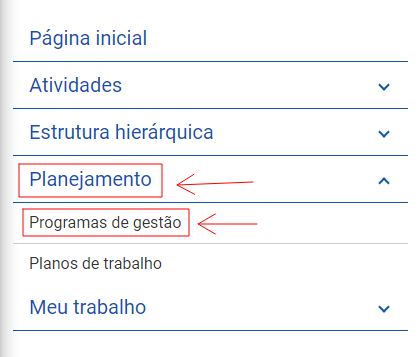 |
|
Na lista suspensa, selecione sua unidade e depois clique em "Filtrar". |
|
Na lista de resultados, clique no ícone de olho no final da linha do PGD desejado. 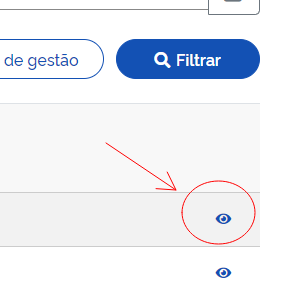 |
|
Vá para aba "Planos de Trabalho". |
|
Clique em "Cadastrar plano de trabalho". |
|
O Programa de Gestão e Desempenho (PGD) e o Plano de Trabalho representam conceitos distintos. Na lista suspensa disponível em "Pessoa", selecione o nome do servidor para o qual o plano de trabalho será elaborado. Os campos "Data de início" e "Data de fim" devem ser preenchidos conforme o período de vigência do plano. Após assegurar-se de que todos os dados estão corretos, proceda clicando em "Avançar". ATENÇÃO! |
Planejando as atividades do período
No caso de servidor em ausência justificada, realizar somente o procedimento de criação do plano de trabalho. Prosseguir para o planejamento das atividades somente após o retorno do servidor.
|
Após concluir o processo de criação do plano de trabalho, você será direcionado automaticamente para a visualização do plano recém-criado. |
Agora existem duas possibilidades, isso depende da modalidade de execução do servidor.
Janela de cadastro de atividade para participantes aprovados na
modalidade de execução de teletrabalho parcial.
ATENÇÃO!
Deverão ser cadastradas tanto as atividades remotas, quanto as atividades presenciais. O percentual de horas do plano de trabalho a serem executadas presencialmente dependem da definição de sua unidade.
|
Selecione na lista suspensa a atividade desejada e depois selecione o local de execução. |
|
Ao selecionar o local de execução da atividade, novos campos serão exibidos na janela. Quantidade de Repetições: Este campo permite definir quantas vezes a atividade será repetida no plano de trabalho. Isso é útil para atividades que se repetem em intervalos regulares ou que precisam ser realizadas em diferentes etapas. Tempo previsto em horas por atividade: Este campo define o tempo necessário para realizar uma única instância da atividade. Esse valor é utilizado para calcular o tempo total, considerando o número de repetições. Tempo total em horas para execução da atividade: Este campo exibe o tempo total estimado para a conclusão da atividade, considerando o tempo previsto por atividade e a quantidade de repetições. Descrição: O campo "Descrição" deve ser preenchido de acordo com as orientações da sua unidade de trabalho. No entanto, de forma geral, este campo serve para detalhar as atividades específicas que serão realizadas durante a execução da atividade principal. Isso ajuda a garantir que todos os envolvidos compreendam claramente o escopo da atividade e suas responsabilidades. |
Janela de cadastro de atividade para participantes aprovados na
modalidade de execução de teletrabalho integral ou trabalho presencial.
|
Selecione na lista suspensa a atividade desejada. |
|
Ao selecionar o local de execução da atividade, novos campos serão exibidos na janela. CAMPOS DO CADASTRO: Quantidade de Repetições: Este campo permite definir quantas vezes a atividade será repetida no plano de trabalho. Isso é útil para atividades que se repetem em intervalos regulares ou que precisam ser realizadas em diferentes etapas. Tempo previsto em horas por atividade: Este campo define o tempo necessário para realizar uma única instância da atividade. Esse valor é utilizado para calcular o tempo total, considerando o número de repetições. Tempo total em horas para execução da atividade: Este campo exibe o tempo total estimado para a conclusão da atividade, considerando o tempo previsto por atividade e a quantidade de repetições. Descrição: O campo "Descrição" deve ser preenchido de acordo com as orientações da sua unidade de trabalho. No entanto, de forma geral, este campo serve para detalhar as atividades específicas que serão realizadas durante a execução da atividade principal. Isso ajuda a garantir que todos os envolvidos compreendam claramente o escopo da atividade e suas responsabilidades. |
Verificações finais antes de enviar o plano de trabalho para aceite.
|
Continue inserindo atividades até que o "Tempo total em horas" tenha o mesmo valor do "Tempo total do plano". |
|
Se desejar excluir a atividade, clique no ícone da lixeira ao final da linha. |
|
Durante a fase de planejamento, não é possível vincular atividades a datas específicas. Essa vinculação só pode ser realizada posteriormente, durante a fase de execução do plano de trabalho. |
|
Embora a guia "Calendário" possa parecer uma ferramenta valiosa para verificar as datas das atividades planejadas, é importante notar que as atividades não são vinculadas a datas específicas durante a fase de planejamento. Essa vinculação ocorre apenas durante a fase de execução do plano de trabalho. O calendário pode não ser útil para determinar as datas específicas de execução das atividades, mas ainda pode ser uma ferramenta valiosa para verificar a existência de feriados e pontos facultativos que podem não ter sido contabilizados pelo sistema. Exemplo da imagem: Plano de Trabalho em Maio de 2024 Considerando o plano de trabalho que abrange todo o mês de maio de 2024. O sistema inicialmente contabiliza o tempo total do plano como 168 horas, assumindo uma jornada de 8 horas diárias. Isso equivale a 21 dias úteis. No entanto, maio de 2024 possui apenas 20 dias úteis na instituição, devido à presença de dois feriados e um ponto facultativo:
Após inserir todas as atividades no planejamento, é recomendado utilizar o calendário para verificar a correta contabilização dos feriados. Observa-se que, nos dias 01/05 e 30/05, não há registros de atividades, em conformidade com as diretrizes. No entanto, uma atividade foi registrada no dia 31/05, apesar de ser um ponto facultativo. Nesse caso, é necessário incluir, na fase de planejamento, uma atividade de "Feriados e pontos facultativos não registrados no sistema" ou algo similar, conforme a tabela de atividades da unidade, e vincular a data de ponto facultativo durante a fase de execução. Pontos Importantes a Considerar:
|
|
Com tudo devidamente verificado e preenchido, basta clicar no botão enviar para aceite no final da página. ATENÇÃO! |
|
Na existência de alguma inconformidade, o gestor deverá clicar no botão "Rejeitar" disponível no final da página, então o plano deverá ser revisado e enviado para aceite novamente. |
|
Se tudo estiver correto para o aceite, basta o gestor clicar no botão "Aceitar" disponível no final da página. |
PASSO 10 - Início da execução.
|
Na página inicial irá aparecer o plano de trabalho disponível para o usuário. |
|
No final da página clique no botão "Iniciar execução". |
Agora o teletrabalho já pode ser executado na unidade!
O próximo passo é executar o teletrabalho:
- Para os homologados no teletrabalho: para saber como preencher as considerações de conclusão da atividade, clique aqui.
- Para os homologados no teletrabalho: ocorreu alguma mudança nas atividades planejadas? Para saber como corrigir as atividades pactuadas, clique aqui.
- Para as chefias que precisam monitorar e avaliar: para saber como avaliar as atividades ao fim do plano de trabalho, clique aqui.
- Ao fim de cada plano de trabalho, execute novamente o passo "Planejamento e pactuação dos planos de trabalho."
- Ao realizar a avaliação dos últimos planos de trabalho da vigência do PGD, clique no botão "Encerrar Programa de Gestão", disponível no final da página do PGD (somente gestores possuem essa permissão).
-
Ao fim de cada PGD, faça as publicações necessárias e execute novamente o passo "Cadastro do PGD" (somente gestores possuem essa permissão).
Lembrando que cada PGD tem cerca de 6 meses e cada participante terá cerca de 6 planos de trabalho por PGD.